Respuesta rápida:
Puedes grabar música o audio de SoundCloud utilizando SurFlex Screen Recorder, Chrome Audio Capture, Free Online Audio Recorder, o el grabador de pantalla incorporado en tu teléfono.
Grabar flujos de audio de SoundCloud es una forma útil de capturar música de SoundCloud. Si eso es también lo que estás buscando hacer, consulta los consejos en esta guía y luego aplica cualquiera de los métodos para grabar flujos de SoundCloud en tu computadora o móvil fácilmente.
Tabla de contenidos
Cómo capturar música de SoundCloud en PC o Mac
Herramienta: SurFlex Grabadora de Pantalla
Para grabar audio proveniente de tu computadora en alta calidad, SurFlex Screen Recorder será útil. Su función de grabación de audio te permite grabar audio de sitios web o aplicaciones para capturar audio en streaming y guardar los archivos de audio en el formato que prefieras, como MP3, AAC, WAV, OGG, WMA y FLAC. Por lo tanto, cuando grabes audio de SoundCloud o música en tu computadora, te será de gran ayuda.
Sin duda, también puedes usar SurFlex Screen Recorder para grabar audio en streaming de otros sitios, como YouTube, TikTok y más. En resumen, siempre que desees grabar SoundCloud en tu Windows o macOS, puedes probarlo.
Para grabar en SoundCloud:
Paso 1. Abre SurFlex Screen Recorder, haz clic en Configuración para establecer las opciones de salida y luego elige el modo Grabar Audio.

Paso 2. Dado que deseas grabar audio desde SoundCloud, elige Sonido del Sistema como opción de grabación de audio. Luego haz clic en REC para comenzar a grabar el audio de SoundCloud.

Paso 3. Espera a que la grabación de SoundCloud termine. Cuando sea necesario, haz clic en el botón Detener para finalizar la grabación.

Paso 4. Verifica el archivo de audio en la ventana emergente.

Cómo grabar en SoundCloud en línea
Herramienta: Captura de audio de Chrome
Si estás utilizando el sitio web de SoundCloud, hay una forma conveniente para que grabes audio de SoundCloud, que es aplicar la extensión del navegador, Chrome Audio Capture. Al agregar este complemento a la barra de herramientas de tu navegador, puedes grabar audio directamente desde el sitio web y guardarlo en formato MP3 o WAV. Así, cuando desees capturar música de SoundCloud, Chrome Audio Capture será útil.
Para grabar un stream de SoundCloud:
Paso 1. Agrega Chrome Audio Capture a la barra de herramientas de tu navegador.
Paso 2. Abre otra pestaña para visitar el sitio web de SoundCloud.
Paso 3. Reproduce la música o audio que deseas capturar y luego haz clic en la extensión.
Paso 4. Elige Comenzar Captura.
Paso 5. Cuando haya terminado, haga clic en Guardar Captura.
Paso 6. En la nueva página, haz clic en Guardar Captura nuevamente y guarda el audio de SoundCloud en tu computadora.

Captura música de SoundCloud en línea
Herramienta: Grabadora de audio en línea gratuita
Otra solución basada en la web para grabar audio desde SoundCloud es utilizar un grabador de audio en línea, como Free Online Audio Recorder de Apowersoft. Ayuda a grabar el sonido del sistema, el audio del micrófono o ambos desde una pestaña del navegador, una aplicación o un escritorio. Por lo tanto, también es una herramienta práctica para grabar audio de SoundCloud en tu computadora.
Para capturar música de SoundCloud:
Paso 1. Dirígete a Free Online Audio Recorder y haz clic en Comenzar a grabar.
Paso 2. Para grabar audio desde SoundCloud, debes elegir Sonido del sistema y hacer clic en Comenzar a grabar nuevamente.
Paso 3. Selecciona la pestaña o ventana de SoundCloud y haz clic en Compartir.
Paso 4. Cuando la grabación haya finalizado, haz clic en Detener Compartir y regresa al grabador de audio en línea.
Paso 5. Previsualiza el audio y haz clic en Guardar para guardarlo en tu computadora.
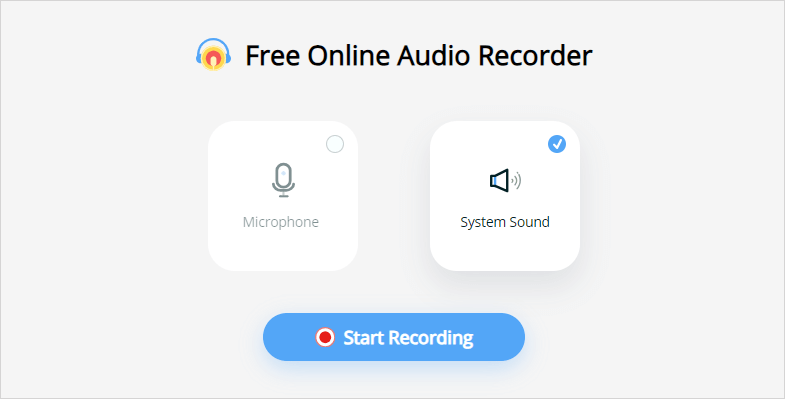
Cómo grabar en SoundCloud en tu móvil
Herramienta: Grabadora de pantalla incorporada
Desafortunadamente, no hay aplicaciones dedicadas para iPhone o Android que puedan grabar exclusivamente el audio interno en tu dispositivo móvil para capturar música de SoundCloud. Como resultado, el método indirecto para capturar flujos de audio de SoundCloud implica usar el grabador de pantalla incorporado para capturar tanto la pantalla como el audio. Posteriormente, puedes utilizar un convertidor de video a audio para extraer el audio de la grabación.
Para grabar SoundCloud en iPhone o Android:
Paso 1. Agrega el Grabador de Pantalla a tu Panel de Control o Centro de Control.
Paso 2. Ve a SoundCloud y prepara el audio que deseas capturar.
Paso 3. Abre el Centro de Control o Panel de Control y toca Grabar para comenzar a grabar SoundCloud.
Paso 4. Cuando hayas terminado de grabar, toca la barra de grabación y haz clic en Detener.
Paso 5. Convierte el video a audio utilizando un sitio web o aplicación de conversión de video a audio.

Conclusión
Grabar SoundCloud no es la única opción viable para capturar música de SoundCloud. De hecho, también puedes optar por descargar audio de SoundCloud utilizando un descargador de audio como SurFast Video Downloader. Este método es más directo y ahorra tiempo, lo que te permite extraer audio directamente de internet. Por lo tanto, cuando desees guardar audio de SoundCloud, se recomienda encarecidamente utilizar un descargador de audio de SoundCloud.
Sobre el autor
Artículos relacionados
-
Cómo grabar el audio del sistema y el micrófono al mismo tiempo
Sabrás cómo grabar el audio del sistema y del micrófono al mismo tiempo en tu ordenador con Windows 10 o en Android de diferentes maneras.
Myra Xian Actualizado el -
Cómo grabar audio de YouTube en Windows 10 | Nueva guía
Hola, aprenderás cómo grabar audio de YouTube en Windows 10 con consejos detallados. Utiliza cualquiera de ellos para capturar el audio de la computadora con facilidad.
Myra Xian Actualizado el -
3 formas de grabar música de Spotify en la computadora
Chequea los consejos sencillos en esta guía y utiliza cualquiera de ellos para grabar música de Spotify en MP3 u otro formato que prefieras.
Myra Xian Actualizado el

